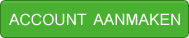Een eerste start
Om te beginnen open je Eclipse. Deze staat in de adt-bundle-windows/eclipse map. Klik hier op eclipse.exe en als het goed is start Eclipse nu op. Om te beginnen klik je in het File-menu New -> Android Application Project. Als Application name voer je een naam in voor je app (zoals Android Tutorial) en bij package name voer je een uniek package name in. Dit is meestal iets in de vorm van com.koenv.phphulp of nl.phphulp.app. Laat alle andere dingen op de defaults staan en doe dat ook in alle andere schermen. Klik daarna op Finish.
Als het goed is zie je nu in de Project explorer links je project en in het midden zie je twee files genaamd MainActivity.java en activity_main.xml.
Om te beginnen moet je weten waarvoor alle bestanden/mappen dienen:
AndroidManifest.xml
In dit bestand staat alle informatie over de Android app beschreven waaronder machtigingen en activities (de schermen van je app).
src/
In deze map staat alle Java code, dus hierin staan je echte activities, in je manifest staat alleen een verwijzing ernaar.
res/
In deze map staan alle resources, zoals app-icoontjes, layouts en vertalingen.
Om te beginnen kan je proberen om je app te runnen.
Als je een Android-apparaat hebt, moet je deze aan je PC koppelen. Zet USB-Debugging aan in Opties voor Ontwikkelaars op je Android-apparaat en zorg dat de drivers geïnstalleerd zijn (http://developer.android.com/tools/extras/oem-usb.html). Voer nu in de opdrachtprompt ‘adb devices’ in en zorg dat er een apparaat staat. Ga nu naar Eclipse en klik op Run . Selecteer in dit venster ‘Android application’ en je app komt over een paar seconden tevoorschijn op je apparaat :).
Als je geen Android-apparaat hebt, open je de Android Virtual Device Manager via Help->Android Virtual Device Manager in Eclipse. Klik op New in dit venster en geef het een naam, een SD-kaart grootte en een platform. Klik op ‘Create AVD’ en klik op Start. Als je emulator is opgestart, ontgrendel je het scherm. Ga nu naar Eclipse en klik op Run . Selecteer in dit venster ‘Android application’ en je app komt over een paar seconden tevoorschijn op je apparaat :).
Gebeurt er niks als je op Run klikt, zorg er dan voor dat je in de tab van MainActivity.java staat.
Inhoudsopgave
- Het serverside gedeelte
- Installatie Android SDK
- Een eerste start
- De layout
- Zorgen voor een lijstvuller
- De lijst vullen
- Verbinding met internet
- Dat was het